BASELINKER.COM propojení
Fulfillment.cz je propojen se službou Baselinker.com, můžete tedy naplno využít veškeré výhody a funkcionality této platformy.
Jak Fulfillment.cz propojit s Baselinker.com?
a) Zaregistrujte se na Baselinker.com.
b) Nastavte potřebná propojení s Vaší e-shopovou platformou, ERP či marketplace - s tímto Vám pomohou přímo v Baselinker.com.
- důležité je především správně nastavit přenos objednávek z e-shopové platformy či marketplace do Baselinker.com, synchronizace stavů objednávek z Baselinkeru do e-shopu či marketplace, synchronizaci produktových karet, přenos stavu platby, přenos čísla zásilka atd.
c) Zkontrolujte, že veškeré produkty, u kterých chcete synchronizovat skladovou zásobu, jsou založeny správně v Baselinkeru a že se zde nevyskytují žádné duplicity.
Pozor! Jakmile založíte novou produktovou kartu na e-shopu, je nutné v Baselinker.com provést ruční import produktů, Baselinker.com momentálně neumožňuje automaticky aktualizovat produktové karty z e-shopu či jiných platforem.
Veškeré produktové karty, které budou založeny ve Fulfillment.cz musí být přesně 1:1 založeny v Baselinkeru (platí i opačně), unikátní identifikátorem je vždy kód produktu, který se musí shodovat - kód v Baselinker.com = kód ve Fulfillment.cz. Pokud nebude tato podmínka splněna, nebude fungovat synchronizace skladových zásob ani přenos objednávek.
d) Zkontrolujte, že máte nastaveno propisování stavu platby do systému Baselinker.com, aby se u objednávek propisoval stav "zaplaceno".
e) Napište nám na obchod@fulfillment.cz, že máte zájem o zpřístupnění propojení na Baselinker.com.
Zároveň nám zašlete zdroj (XML), odkud máme zakládat a aktualizovat Vaše produktové karty, ideální je XML feed přímo z Vaší e-shopové platformy či Vašeho ERP, případně přímo z Baselinkeru. Musí to být primární zdroj z platformy, kde zakládáte nové produkty.
Po zpřístupnění doplňku můžete přikročit k nastavení doplňku přímo ve vaší administraci Fulfillment.cz
1) Nastavení tokenu
- token naleznete v Baselinkeru zde: https://panel-e.baselinker.com/other_api_token.php
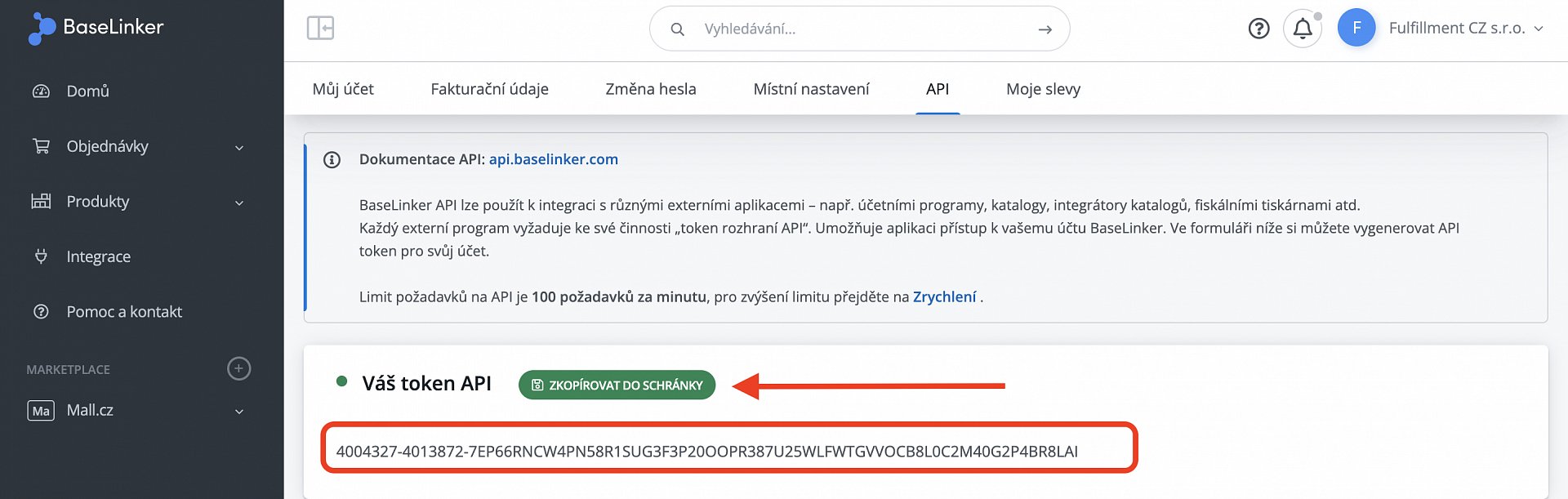
- následně TOKEN vložíte do Fulfillment.cz
- vložíte také ID inventáře / zásoby

ID inventáře / zásoby naleznete v Baselinkeru zde: https://panel-e.baselinker.com/inventory_inventories.php
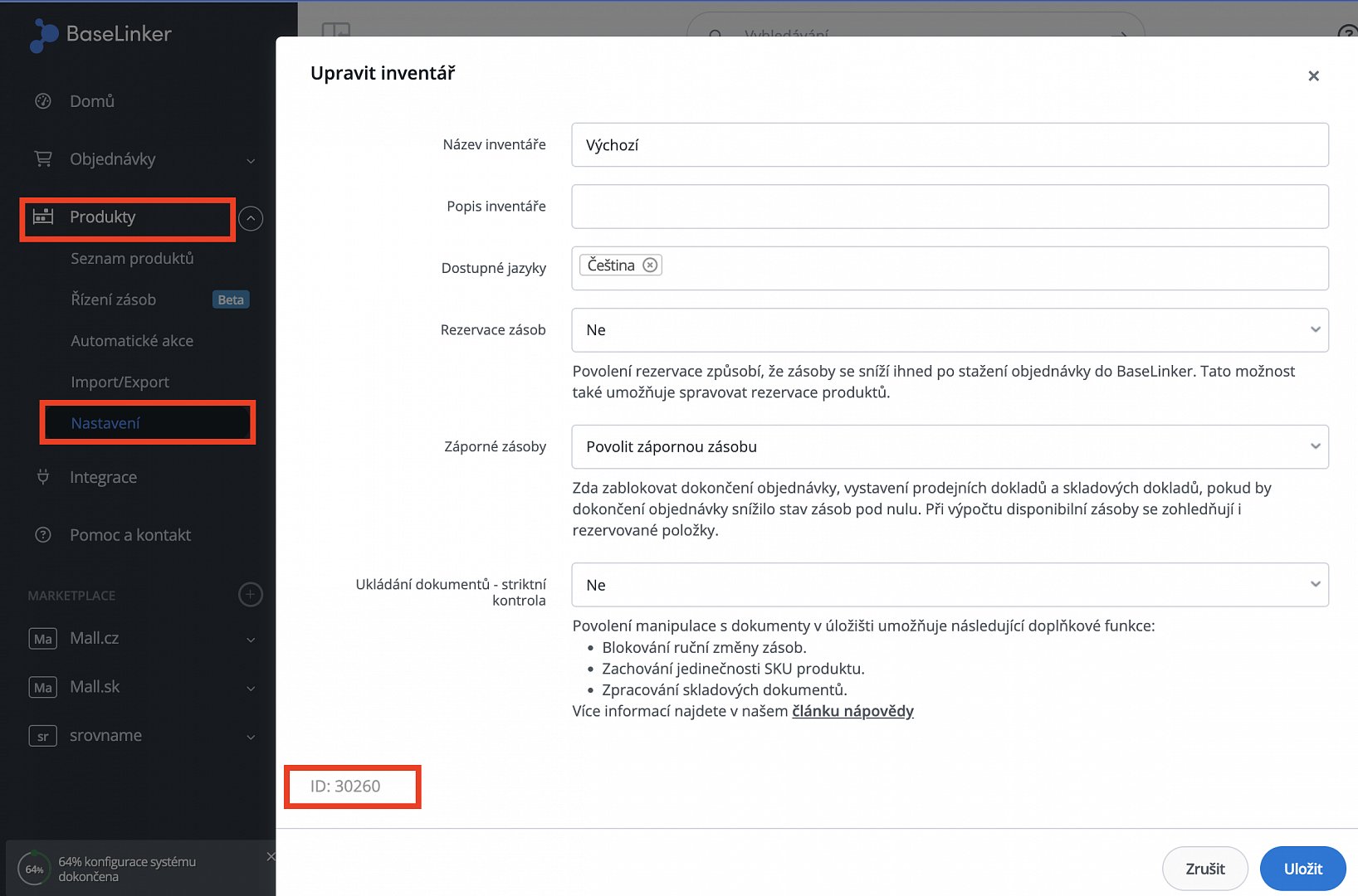
2) Nastavení stavů objednávek
- V první fázi je nutné vytvořit si v Baselinkeru stavy objednávek, které pak napárujete na naše stavy ve Fulfillment.cz.
- Důležité je nastavit především stav, který je určený pro přenos objednávky do Fulfillment.cz a stav pro případné neúspěšné přenesení objednávky. Povinným stavem je také stav pro úspěšné vytvoření objednávky (na obrázku "Vytvořeno FF". Nastavení dalších stavů je pak již na Vás, nemusíte nutně synchronizovat všechny stavy, které používá Fulfillment.cz.
Příklad nastavení stavů objednávek ve Fulfillment.cz
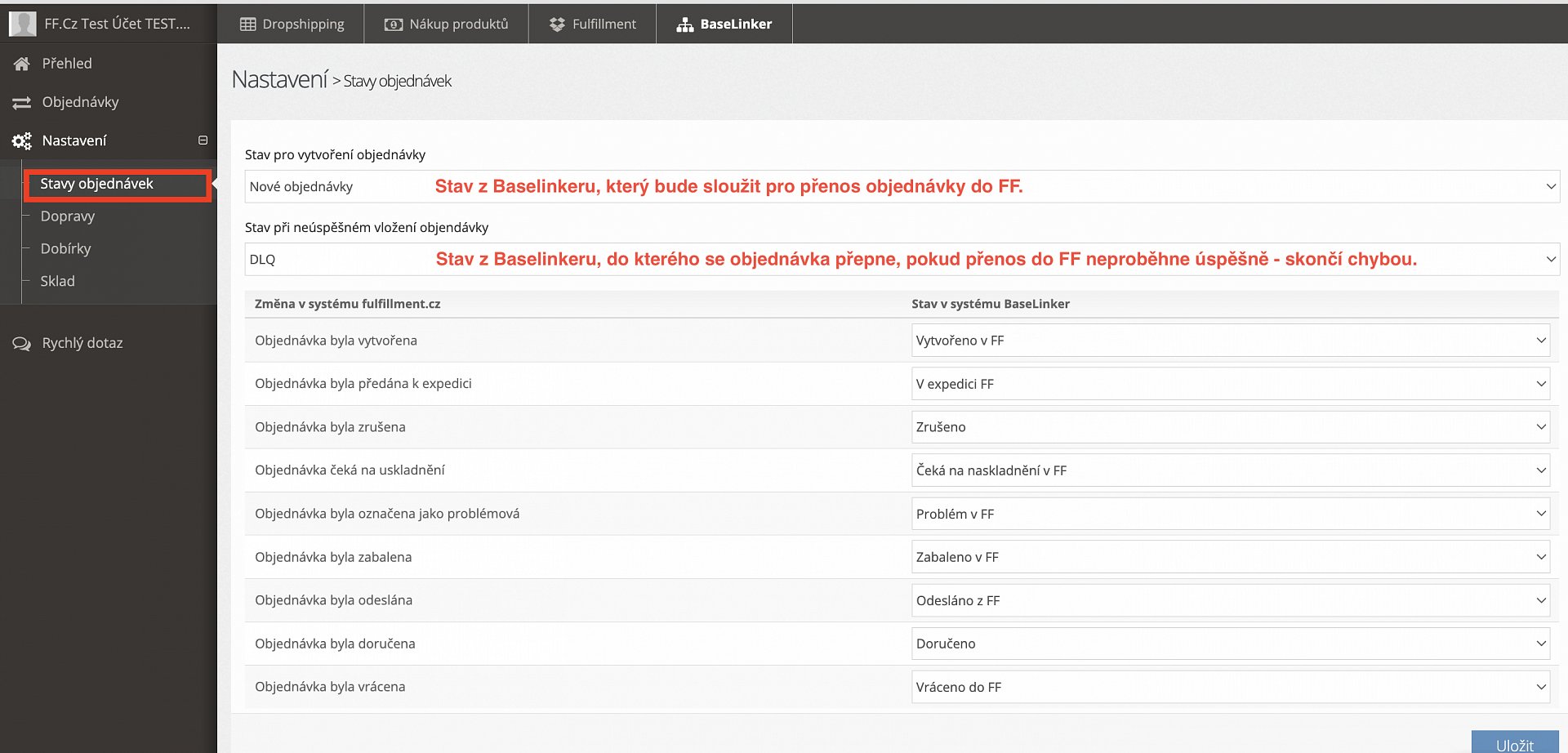
Stavy objednávek v Baselinker.com
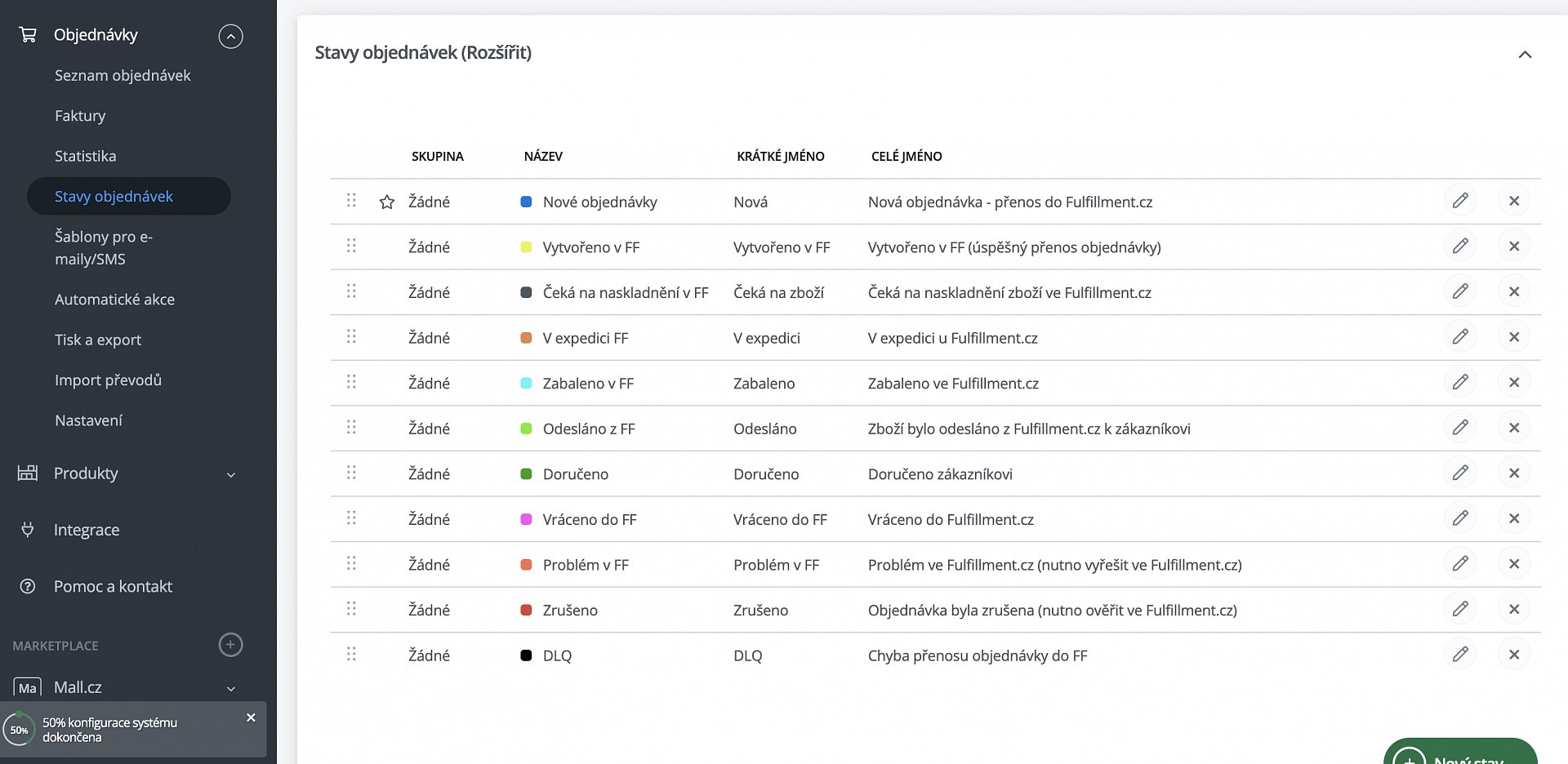
3) Nastavení způsobů dopravy
- Do příslušných kolonek vypište veškeré Vaše názvy dopravy, které používáte a které chcete napárovat na náš konkrétní způsob dopravy.
- Ověřte si dostupnost daného druhu přepravy v konkrétní zemi v našem CENÍKU DOPRAVY. Ne každý druh dopravy je v dané zemi dostupný.
Příklad možného nastavení viz níže.
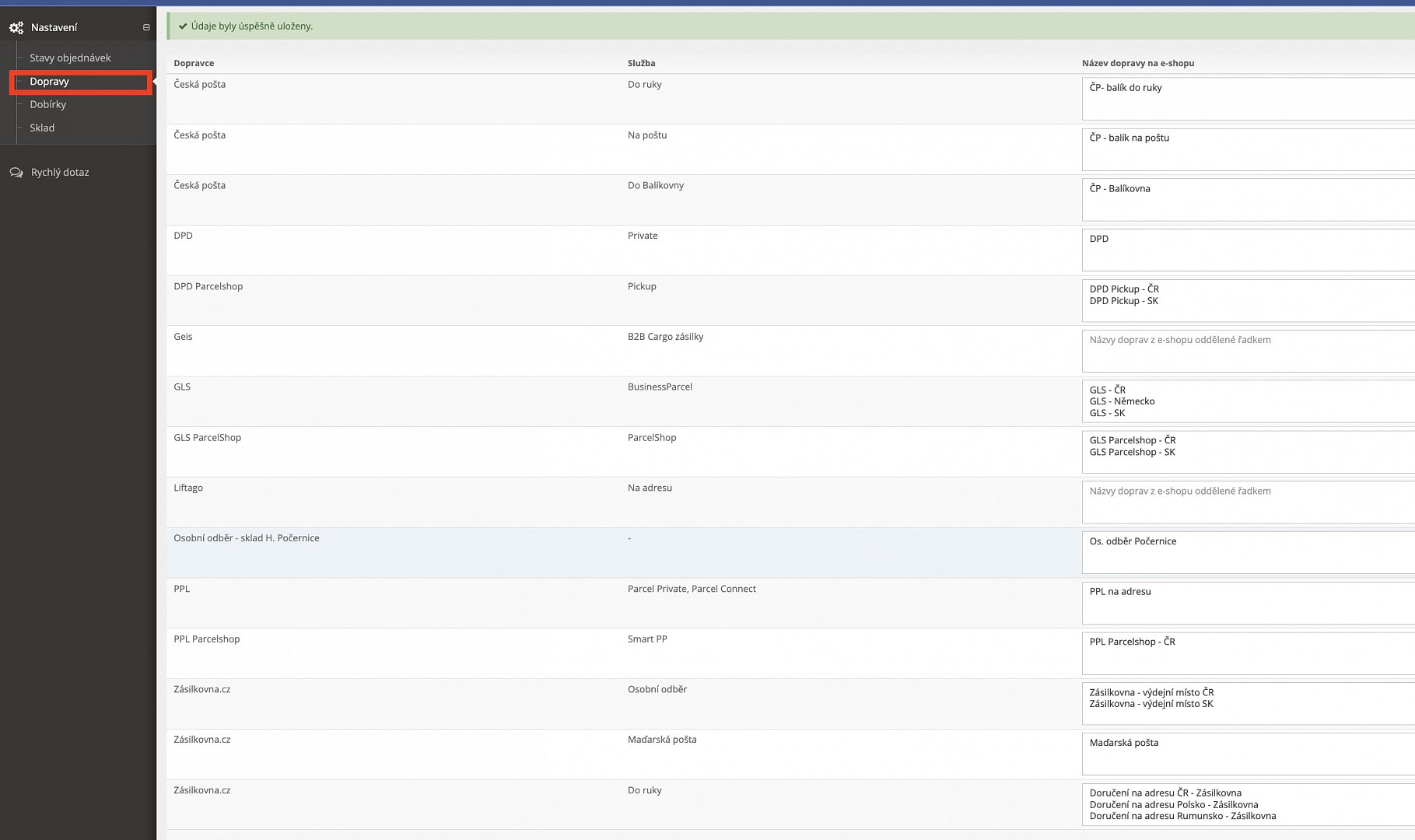
4) Nastavení dobírek
- Do příslušných kolonek vypište veškeré Vaše názvy dobírek, které používáte.
Příklad možného nastavení viz níže.
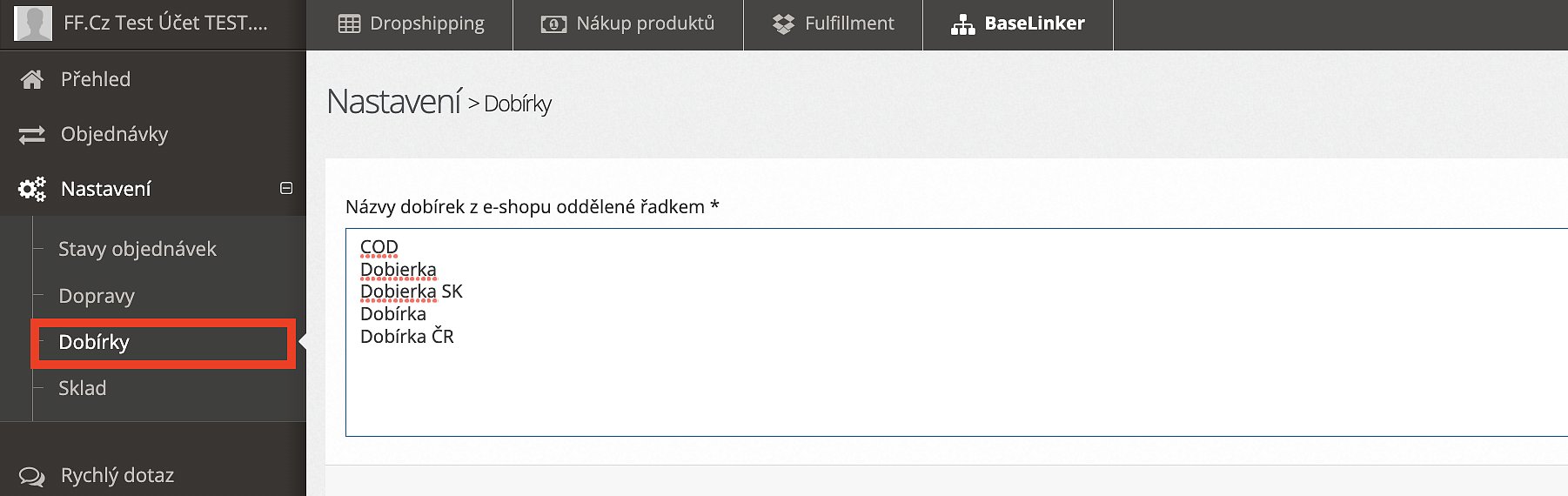
POZOR! Pokud je parametr "payment_method" = "" (prázdná množina) systém FF.cz bere danou objednávku jako bez dobírky. Pracuje s ní jako s objednávkou s platbou předem. Zpravidla ji tedy zastaví ve stavu "vytvořeno", pokud není v datech uvedeno, že je kompletně uhrazená. Pokud je uhrazená, systém objednávku pošle ihned do expedice.
Parametr "payment_method_cod" systém FF.cz vůbec nebere v potaz, vše se řídí výhradně parametrem "payment_method", na základě kterého je detekována dobírka, podle nastavení textového řetězce viz screen výše (Názvy dobírek z e-shopu oddělené řádkem).
5) Nastavení skladu
- Vyberte sklad z Baselinker.com, který chcete synchronizovat.
Příklad možného nastavení viz níže.
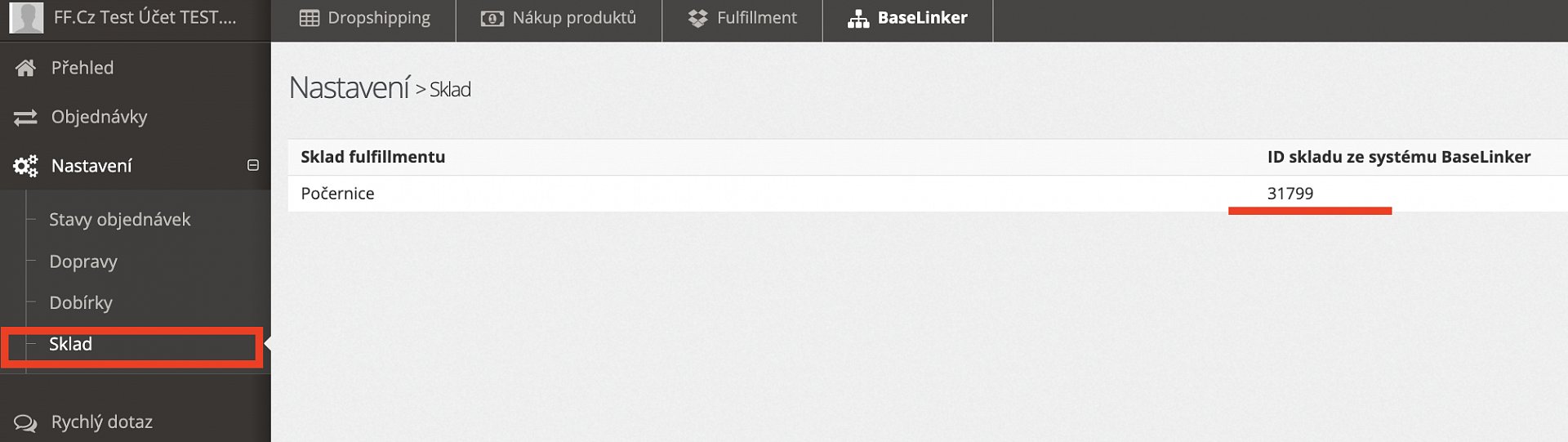
6) Aktivujte doplněk
7) Aktivujte synchronizaci skladových zásob
- POZOR! Jakmile aktivujete synchronizaci skladových zásob, propíší se Vám na Baselinker.com a do e-shopu či dalších marektplace skladové zásoby produktů z Fulfillment.cz.
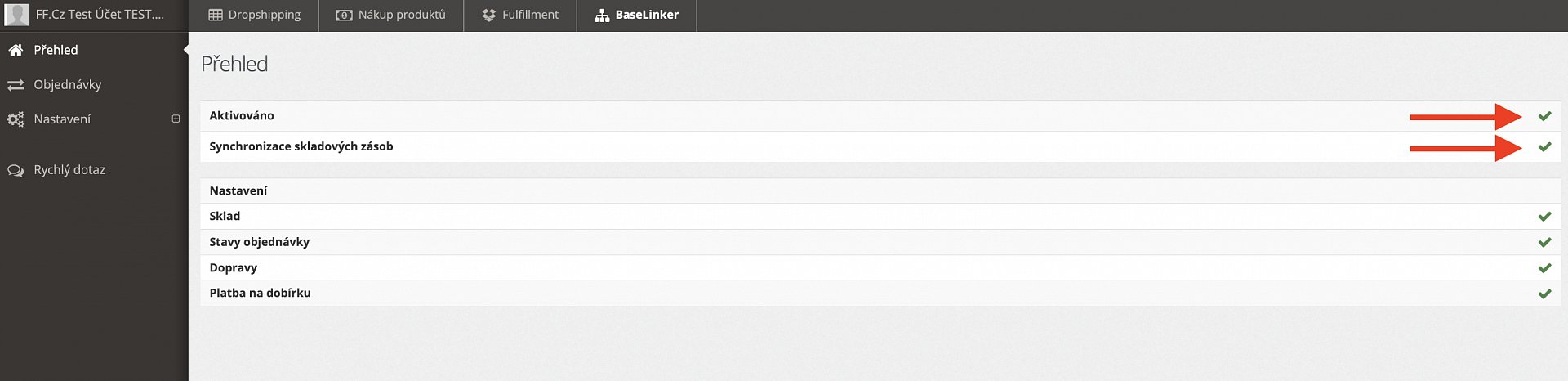
8) Testovací objednávky
- Proveďte několik testovacích objednávek s různými druhy dopravy a platby, objednávky následně zrušte ve Fulfillment.cz
!! Důležitá upozornění !!
- Veškeré editace, či rušení již přenesené objednávky do Fulfillment.cz, je nutné provádět výhradně v systému Fulfillment.cz. Editace či zrušení objednávky provedené na e-shopové platformě či v Baselinkeru se do Fulfillment.cz již nepropíší, pokud byla tato objednávka již jednou přenesena a je v systému Fulfillment.cz.
Administrace Fulfillment.cz je jediným místem, kde lze objednávku dodatečně upravit nebo zrušit!
- Objednávka s produktem (položkou) bez kódu SKU: Pokud přes Baselinker přijde objednávka, kde bude v košíku objednávky produkt / položka, která nemá uveden kód SKU (prázdná množina) nebude taková objednávka přijata a skončí chybou.
B2B nákupy v kombinaci s doplňkem Baselinker.com
Pokud na e-shopu prodáváte kromě vlastních produktů i produkty ze sítě Dropshipping.cz (tzv. B2B nákupy), jsou zde v případě propojení přes Baselinker.com určitá omezení, více o této problematice naleznete ZDE.
V případě jakýchkoliv dotazů a nejasností se na nás neváhejte obrátit na emailu: obchod@fulfillment.cz. Chybná nastavení doplňku a prováděné změny mohou vést k chybné aktualizaci dat na Vašich e-shopech a marketplace a také k nesprávnému přenosu dat do Fulfillment.cz, proto prosíme o opatrnost. V případě chybného nastavení, společnost Fulfillment CZ s.r.o. neručí za způsobené škody.